Beheben Sie alle iOS-Probleme wie z. B. einen kaputten Bildschirm, ein Hängenbleiben usw. ohne Datenverlust.
5 Möglichkeiten, gelöschte SMS auf dem iPhone ohne Backup wiederherzustellen
Haben Sie versehentlich eine wichtige Nachricht auf Ihrem iPhone gelöscht und kein Backup? Damit sind Sie nicht allein! Tausende iPhone-Nutzer erleben dieses Problem jeden Monat. Sie können Gelöschte SMS auf dem iPhone ohne Backup wiederherstellen Mit den folgenden Methoden können Sie gelöschte SMS wiederherstellen, auch solche, die kürzlich oder endgültig gelöscht wurden. Wir zeigen Ihnen Schritt für Schritt, wie das geht.
| Verfahren | Beste für |
| Überprüfen Sie den Ordner „Zuletzt gelöscht“. | Vorübergehend gelöschte Nachrichten können innerhalb von 30 Tagen wiederhergestellt werden. |
| Verwenden Sie 4Easysoft Data Recovery | Die beste Methode, um gelöschte iPhone-Nachrichten wiederherzustellen, bevor die Daten überschrieben werden. |
| SMS mithilfe der iCloud-Synchronisierung wiederherstellen | Mögliche Methode zur Wiederherstellung synchronisierter Nachrichten. |
| SMS mit iTunes/Finder wiederherstellen | Gelöschte Nachrichten können wiederhergestellt werden, dabei werden jedoch möglicherweise die aktuellen Daten überschrieben. |
| Kontaktieren Sie den Absender | Manchmal kann auch die Wiederherstellung von SMS durch Menschen erfolgen. |
Ist es möglich, endgültig gelöschte Nachrichten wiederherzustellen?
Das kommt darauf an. Gelöschte SMS werden nicht sofort von Ihrem iPhone entfernt, sondern nur als unsichtbar markiert. Diese gelöschten SMS bleiben auf Ihrem Gerät gespeichert, solange sie nicht durch neue Daten überschrieben werden. Speichern Sie daher keine neuen Dateien und nehmen Sie keine unnötigen Änderungen vor, um ein Überschreiben der Daten zu vermeiden. Kurz gesagt: Gelöschte iPhone-SMS sind für kurze Zeit wiederherstellbar, solange Sie Ihr Telefon nicht synchronisiert oder neue Daten gespeichert haben.
Kürzlich gelöschte SMS auf dem iPhone wiederherstellen [iOS 16+]
Nutzer von iOS 16 und neueren Versionen können zunächst den Ordner „Zuletzt gelöscht“ in der Nachrichten-App überprüfen. Dort werden gelöschte Nachrichten bis zu 30 Tage lang gespeichert. Wenn Sie den Ordner jedoch bereits geleert haben, können Sie die gelöschten Nachrichten dort wiederfinden. iPhone-Ordner „Zuletzt gelöscht“ Zuvor können Sie zu den anderen Methoden zur Wiederherstellung von iPhone-SMS übergehen.
1. Öffne die Nachrichten-App.
2. Tippen Sie auf die Schaltfläche „Bearbeiten“ in der oberen linken Ecke.
3. Suchen Sie Ihre kürzlich gelöschte SMS.
4. Tippen Sie auf die Schaltfläche „Wiederherstellen“, um gelöschte Nachrichten in der Nachrichten-App auf Ihrem iPhone innerhalb von 30 Tagen wiederherzustellen.
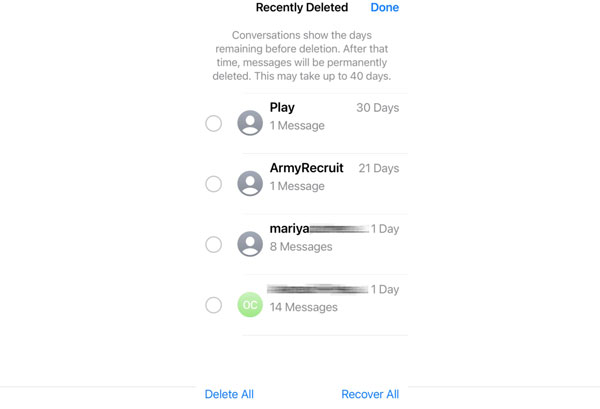
Dauerhaft gelöschte SMS auf dem iPhone ohne Backup wiederherstellen [Hohe Erfolgsrate]
Sie können Ihre gelöschten Nachrichten auf Ihrem iPhone immer noch nicht sehen? Sie können Folgendes verwenden: 4Easysoft iPhone Datenrettung Scannen Sie Ihr iPhone und stellen Sie Texte, Nachrichten, Anhänge, Kontakte, Anruflisten, WhatsApp-Daten und über 20 weitere Dateitypen verlustfrei wieder her. Im Vergleich zur herkömmlichen Datenwiederherstellung mit iTunes und iCloud können Sie jede SMS zur sicheren Wiederherstellung in der Vorschau anzeigen, bearbeiten, verwalten und auswählen.

Gelöschte SMS, Texte und mehr vom iPhone ohne Backups wiederherstellen.
Datenwiederherstellung nach versehentlichem Löschen, Zurücksetzen auf Werkseinstellungen, defektem iPhone usw.
Gelöschte oder verlorene SMS selektiv in der Vorschau anzeigen, bearbeiten und wiederherstellen.
Ausgewählte iPhone-Daten aus iTunes- und iCloud-Backups wiederherstellen.
100% Sicher
100% Sicher
1. Öffnen Sie 4Easysoft iPhone Data Recovery. Verbinden Sie Ihr iPhone über ein USB-Kabel mit Ihrem Computer. Tippen Sie auf Ihrem iPhone auf „Vertrauen“, um zu bestätigen und fortzufahren.

2. Klicken Sie auf die Schaltfläche „iPhone-Datenwiederherstellung“. Klicken Sie anschließend im linken Bereich auf „Vom iOS-Gerät wiederherstellen“. Klicken Sie auf die Schaltfläche „Scan starten“, um Ihre gelöschten und vorhandenen iPhone-Dateien zu finden.

3. Alle wiederherstellbaren SMS werden angezeigt. Klicken Sie im linken Bereich auf den gewünschten Datentyp, um ihn zu überprüfen und eine Vorschau anzuzeigen. Setzen Sie ein Häkchen neben der gelöschten SMS. Klicken Sie abschließend auf „Wiederherstellen“, um gelöschte iPhone-SMS ohne Backup wiederherzustellen.

100% Sicher
100% Sicher
Gelöschte SMS auf dem iPhone mithilfe der iCloud-Synchronisierung ohne Backup wiederherstellen
Auch wenn Sie kein vollständiges iCloud-Backup erstellt haben, können Sie gelöschte Nachrichten mithilfe der iCloud-Synchronisierung wiederherstellen. Wenn die Option „Nachrichten in iCloud“ zuvor aktiviert war, können Sie synchronisierte Konversationen und Nachrichten auf Ihrem iPhone ohne Backup wiederherstellen.
1. Öffnen Sie die Einstellungen-App.
2. Tippe auf deinen Namen. Tippe auf die Schaltfläche „iCloud“. Tippe anschließend auf die Schaltfläche „Alle anzeigen“.
3. Tippen Sie nun auf die Schaltfläche „Nachrichten“. Stellen Sie sicher, dass diese auf „EIN“ aktiviert ist.
4. Öffnen Sie iCloud.com in Ihrem Browser. Melden Sie sich mit demselben Apple-ID-Konto an.
5. Prüfen Sie, ob Nachrichten verfügbar sind.
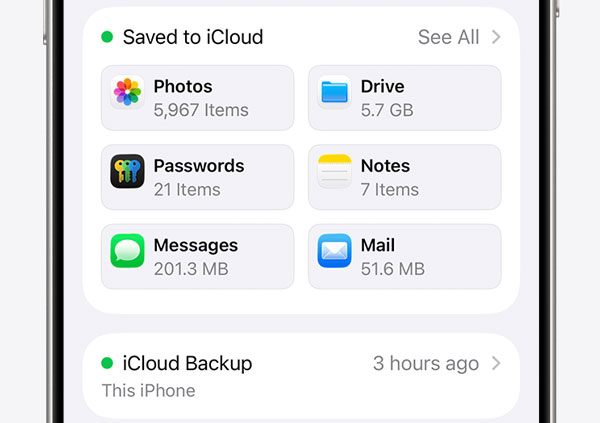
Gelöschte iPhone-SMS mithilfe des Finders/iTunes finden [Falls ein Teil-Backup vorhanden ist]
iTunes oder der Finder synchronisieren Ihre iPhone-Daten möglicherweise automatisch ohne manuelle Sicherung. Schließen Sie Ihr iPhone an den Computer an und prüfen Sie, ob eine automatische Sicherung verfügbar ist. Falls ja, können Sie iPhone-Nachrichten auf dem PC anzeigen und Mac zur weiteren Wiederherstellung.
1. Verbinden Sie Ihr iPhone mit Ihrem Windows- oder Mac-Computer mithilfe eines Lightning-USB-Kabels.
2. Öffnen Sie iTunes (unter Windows oder macOS Mojave oder älter) oder den Finder (unter macOS Catalina und neuer).
3. Gehen Sie zum Tab „Einstellungen“. Klicken Sie auf die Schaltflächen „Geräte“ und „Backups“.
4. Gelöschte Nachrichten auf dem iPhone wiederherstellen, falls ein automatisches Backup vorhanden ist.
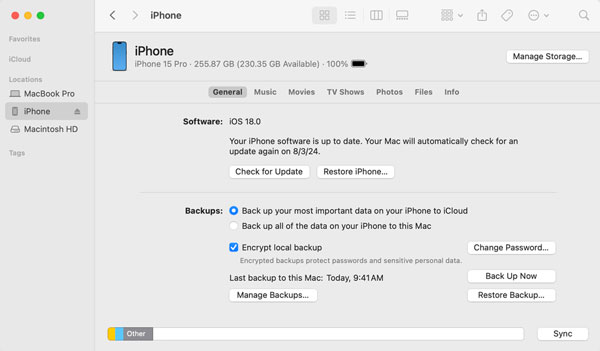
Kontaktieren Sie den Absender oder Empfänger, um endgültig gelöschte Nachrichten wiederherzustellen.
Wenn Sie wichtige geschäftliche SMS auf Ihrem iPhone wiederherstellen möchten, können Sie den Absender bitten, die Nachricht erneut zu senden. Alternativ können Sie Ihre E-Mail-Bestätigungen oder verknüpfte Konten überprüfen, um einen Bestätigungscode und weitere Informationen zu erhalten.
Abschluss
Um künftigen SMS-Verlust zu vermeiden, können Sie Sicherungsnachrichten regelmäßig. Wichtige Unterhaltungen und Texte können Sie per E-Mail, in Notizen oder anderswohin exportieren. Bei versehentlichem Löschen, Geräteabstürzen, Systemausfällen und anderen Problemen können Sie … 4Easysoft iPhone Datenrettung um einen Tiefenscan durchzuführen und alle Dateien zu finden. Es kann Gelöschte SMS auf dem iPhone ohne Backup wiederherstellen Sicher. Handeln Sie schnell. Sobald die neuen Daten die gelöschten Nachrichten überschreiben, wird die Wiederherstellung von SMS deutlich schwieriger. Die Erfolgsquote beim Auffinden von vor Monaten gelöschten Nachrichten auf dem iPhone ist deutlich geringer. Klicken Sie trotzdem auf den Button „Kostenloser Download“ und stellen Sie Ihr iPhone hier ohne Backup wieder her.
100% Sicher
100% Sicher



